"Hoe kan ik een bestand herstellen dat ik per ongeluk heb opgeslagen op een Mac?" Dit bericht komt vaak in onze inbox, met bezorgde gebruikers die hopen dat hun gegevens niet voor altijd verdwenen zijn.
Kan je overschreven bestanden op een Mac herstellen? Het hangt af van hoe je ze hebt vervangen, maar verschillende bewezen methoden kunnen helpen, sommige zelfs voor het ophalen van alle verloren gegevens.
Voordat je ontdekt hoe je vervangen bestanden op een Mac terug kunt krijgen, laten we je eerst zien wat ze zijn en wanneer je ze mogelijk moet verwijderen.
In dit artikel
Wat zijn overschreven bestanden?
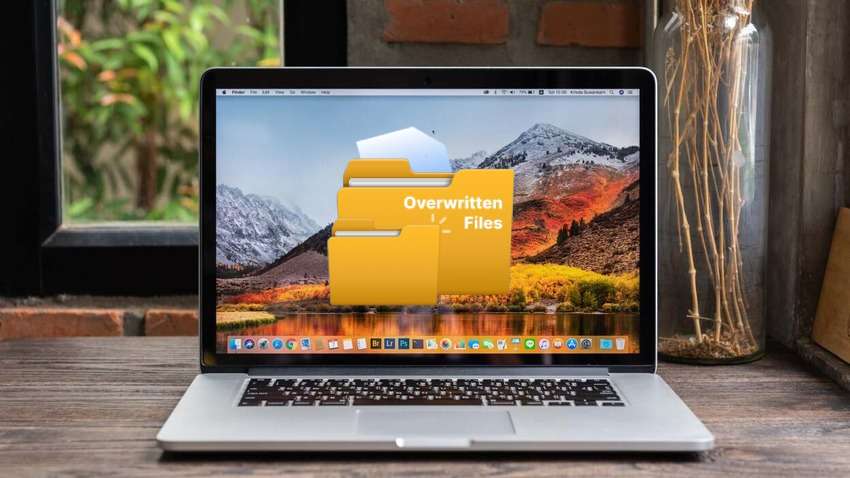
Overschreven bestanden zijn bestanden die je hebt vervangen door nieuwe gegevens. Of je nu op Vervangen hebt geklikt bij het opslaan van een nieuw bestand dat overeenkomt met een andere naam of je opslag hebt gewist en nieuwe gegevens hebt toegevoegd, je hebt in ieder geval de gegevens overschreven met nieuwe vermeldingen.
Het eerste, al te bekende geval is een eerlijke vergissing. De laatste is vaak een geval van het omgaan met meerdere opslagapparaten zoals externe HDD's en USB-sticks en niet controleren welke gegevens erop zitten voordat deze worden gewist en nieuwe bestanden worden toegevoegd. Is er op de een of andere manier hoop? Laten we erachter komen.
Zijn overschreven bestanden voor altijd verloren?
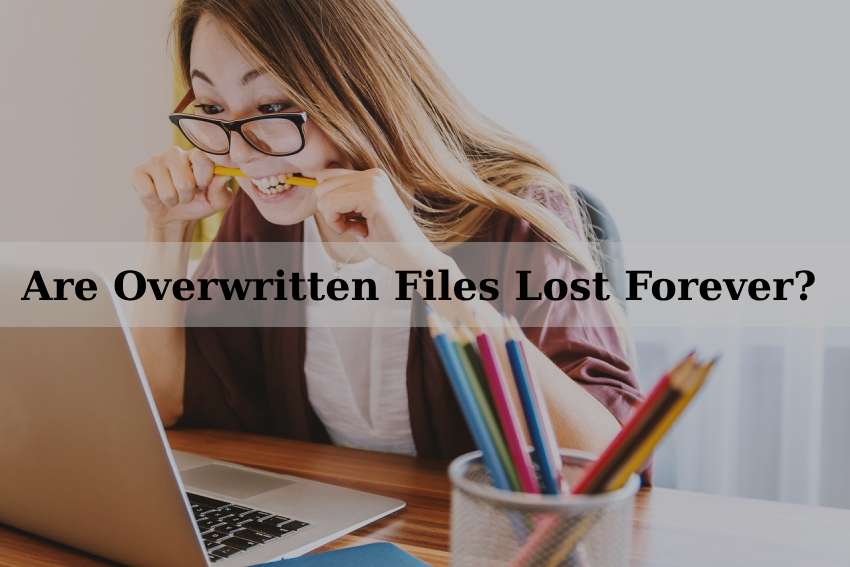
Of je overschreven bestanden te redden zijn of voor altijd verdwenen, hangt af van hoe je ze hebt vervangen.
Hier volgt een voorbeeld: je maakt een nieuwe Excel-spreadsheet en slaat deze op onder een bestaande Afbeelding-naam. Excel waarschuwt je dat een bestand met dezelfde naam al bestaat, maar je drukt te vroeg op Enter en merkt dat je de optie Vervangen hebt bevestigd wanneer het te laat is.
Gelukkig kun je een overschreven Excel-bestand op een Mac herstellen met verschillende beproefde methoden. Hetzelfde geldt voor andere gegevens.
Hier is een minder gunstige situatie: je veegt of formatteert een USB-stick met 50 GB aan gegevens. Vervolgens sla je 30 GB nieuwe bestanden op via de nieuw beschikbare ruimte. Helaas gaat de vervangen 30 GB aan gegevens voor altijd verloren, maar je kunt de resterende 20 GB herstellen.
Laten we eens kijken hoe we vervangen bestanden op een Mac kunnen vinden en ze terug kunnen sturen waar ze thuishoren.
Hoe kan ik overschreven bestanden herstellen op een Mac
Je hoeft geen overschreven bestanden te herstellen met behulp van Mac Terminal of andere gecompliceerde methoden. Je kunt dit moeiteloos doen met de onderstaande oplossingen.
Herstellen van overschreven bestanden op een Mac van een Time Machine back-up
Time Machine is een uitstekend Mac-hulpprogramma voor het herstel van vervangen bestanden. Hiermee kun je immers back-ups maken van alle apps, documenten, e-mails, foto's, video's en andere gegevens op externe schijven.
Het beste ervan is dat het per uur (24 uur), dagelijks (één maand) en wekelijks (alle voorgaande maanden) snapshots maakt, ze lokaal opslaat en de oudste verwijdert wanneer je back-upschijf op capaciteit is.
Hier lees je hoe je een per ongeluk vervangen bestand op een Mac kunt herstellen van een Time Machine-back-up:
- Verbind je back-upstation met je Mac.
- Go naar het Apple-menu > Systeeminstellingen (macOS Ventura of nieuwer) of Systeemvoorkeuren (macOS Monterey of ouder) > Time Machine en vink het vakje Time Machine weergeven in het menu aan.

- Druk op het Time Machine-pictogram in de menubalk en klik op Enter Time Machine.

- Open de map met je overschreven bestand en blader door de vorige versies met behulp van de pijlen, de tijdlijn of de meerdere vensters.

- Zodra je de gewenste versie hebt gevonden, bekijk je deze met de Spatiebalk en druk je op Herstellen.

- Kies of je het bestand wilt vervangen door de geselecteerde versie of beide wilt behouden.

Hier lees je hoe je een bestand kunt herstellen dat je op een Mac hebt vervangen als je automatische lokale Time Machine-back-ups (snapshots) hebt ingeschakeld:
- Druk op het Time Machine-pictogram in de menubalk en klik op Browse Time Machine Backups.

- Open de map met het overschreven bestand, blader door de snapshots op de tijdlijn en klik op Herstellen zodra je de gewenste versie hebt gevonden.

Herstellen van de overschreven bestanden naar een vorige versie
Wat als je geen Time Machine-back-up hebt? Je kunt nog steeds een vervangend bestand op een Mac ongedaan maken. Je hoeft alleen maar door de vorige versies te bladeren in de bijbehorende app.
Hier lees je hoe je een per ongeluk vervangen bestand op een Mac zonder Time Machine kunt herstellen door het te herstellen naar een vorige versie (we gebruiken de Pagina's-app voor demonstratiedoeleinden):
- Start de app Pagina's, open het overschreven document en ga naar Bestand > Terug naar > Blader door alle versies.

- Gebruik, net als bij Time Machine, de pijlen of vensters om de gewenste versie te vinden en klik op Herstellen.

Het proces is vergelijkbaar voor Microsoft Word-, Excel- en PowerPoint-bestanden. Volg deze stappen om een overschreven Word-document op een Mac te herstellen:
- Open het vervangen bestand.
- Ga naar Bestand > Browse versiegeschiedenis als je Office 2016 of 2019 voor Mac gebruikt. Als je Microsoft 365 voor Mac gebruikt, klik je op de naam van het document in de titelbalk en selecteer je Browse Version History.

- Klik op Open versie wanneer je de gewenste versie vindt.

- Druk op Herstellen.

Herstellen van vervangen bestanden op een Mac van iCloud-back-ups
iCloud biedt een andere manier om een vervangen bestand op een Mac te herstellen zonder een Time Machine-back-up. Echter, net als Time Machine, vereist het een eerdere back-up.
Hier lees je hoe je vervangen bestanden op een Mac kunt herstellen van iCloud-back-ups:
- Log in op je iCloud account, klik op het candy box menu pictogram (de twaalf stippen) en selecteer Gegevensherstel.

- Klik op Herstel bestanden.

- Tik op de vakjes van de gewenste bestanden (of klik op Selecteer Alles) en druk op Herstellen.

Herstellen van overschreven bestanden op een Mac met behulp van gegevensherstelsoftware
Gegevensherstelsoftware is je enige hoop als je geen Time Machine of iCloud back-ups hebt. Het is ook ideaal wanneer het herstellen van bestanden naar eerdere versies niet van toepassing is omdat je je opslag hebt gewist of geformatteerd voordat je gegevens overschrijft. Hetzelfde geldt als je per ongeluk een bestand hebt verwijderd voordat je een ander opslaat in de ruimte die het had bezet.
Je kunt echter een vervangen map op een Mac (of individuele bestanden) herstellen als deze in de nieuw beschikbare ruimte op je opslagapparaat blijft. Ken je het voorbeeld van USB hierboven? Je kunt de gegevens waarover je nieuwe gegevens hebt opgeslagen, herstellen. Je kunt alleen de resterende bestanden ophalen (indien van toepassing).
Wondershare Recoverit is een van de best presterende oplossingen voor vervangen mapherstel voor Mac. Het ondersteunt 1.000+ bestandsformaten en 2.000+ opslagapparaten, waardoor het ideaal is voor elke Mac-gebruiker. Bovendien kan het gegevens ophalen in meer dan 500 scenario's met een slagingspercentage van 98%.
Hier lees je hoe je vervangen bestanden op een Mac kunt herstellen met Wondershare Recoverit:
- Download en installeer de software op je Mac.
- Ga naar Harde schijven en locaties en selecteer de opslagruimte met overschreven maar herstelbare gegevens om een automatische scan te starten.

- Gebruik filters om het proces te versnellen. Je kunt de software bijvoorbeeld opdracht geven om een overschreven map op je Mac of een specifiek bestandstype te herstellen.

- Bekijk de te redden bestanden en klik op Herstellen. Dit voorbeeld laat zien hoe je een overschreven PowerPoint-bestand op een Mac kunt bekijken en herstellen, maar het is hetzelfde voor andere gegevens.
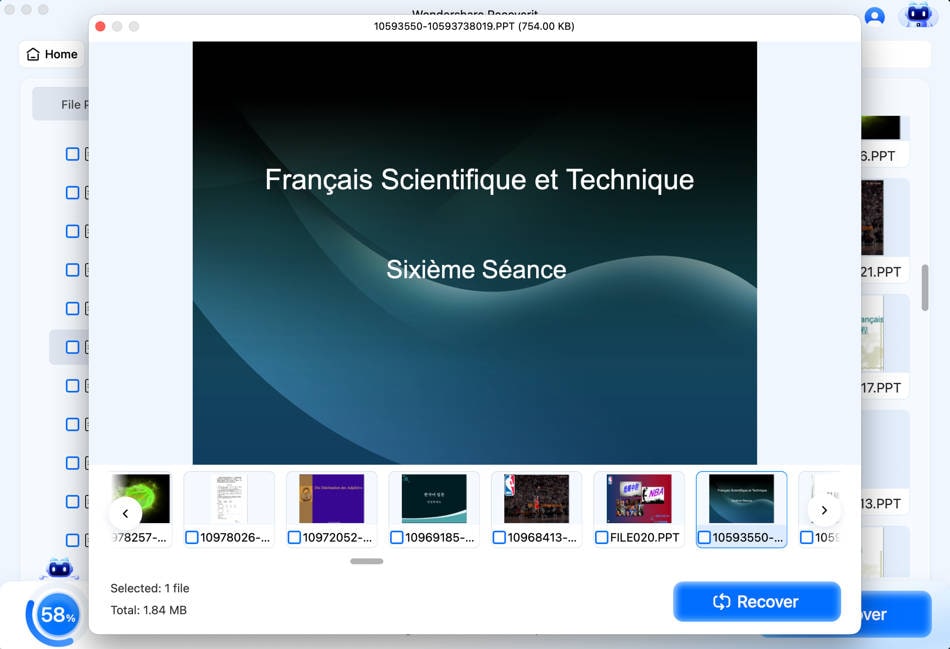
- Blader door je Mac voor een veilig bestandspad (niet de oorspronkelijke locatie) en druk op Opslaan.

Hoe kan ik overschreven bestanden in de toekomst voorkomen

Nu je weet hoe je overschreven bestanden op een Mac kunt herstellen, is het tijd om in de preventiestappen te duiken. Je wilt geen waardevolle gegevens opnieuw overschrijven.
Hier lees je hoe je het overschrijven van bestanden op je Mac kunt voorkomen:
- Negeer nooit waarschuwingsberichten bij het opslaan, hernoemen, kopiëren of verplaatsen van bestanden of mappen. Ze kunnen je waarschuwen voor bestaande namen. Het benoemen van een bestand of map met dezelfde naam als een andere zal de oudere versie vervangen.
- Stop met het gebruik van een schijf na het formatteren of per ongeluk verwijderen van bestanden. Anders overschrijf je de gegevens. Gebruik onmiddellijk vertrouwde gegevensherstelsoftware om de kans op ophalen te vergroten.
- Bewaar herstelde bestanden op de oorspronkelijke locatie omdat je mogelijk gegevenscorruptie veroorzaakt.
Doorzoek deze tips in je hoofd en gebruik ze als je Noorderster bij het verwerken van bestanden op je Mac om vermijdbaar gegevensverlies en bijbehorende hoofdpijn te voorkomen.
Conclusie
Hoewel preventieve maatregelen cruciaal zijn, kan de kennis van hoe je vervangen bestanden op een Mac kunt ophalen, je helpen stressvol gegevensverlies te voorkomen.
Time Machine- en iCloud-back-ups zijn ideaal als je eerder een back-up hebt gemaakt van je overschreven bestanden. Anders kun je ze herstellen naar een vorige versie.
Aan de andere kant is dataherstelsoftware zoals Wondershare Recoverit je beste gok als je je opslag hebt geformatteerd of gewist of per ongeluk bestanden hebt verwijderd voordat je nieuwe gegevens toevoegt. Je kunt echter alleen de resterende bestanden in de nieuw beschikbare ruimte herstellen, niet die waarover je nieuwe gegevens hebt opgeslagen.
FAQ
-
Waar gaan verwijderde Mac-bestanden naartoe?
Verwijderde bestanden op je Mac gaan naar de prullenbak, tenzij je de prullenbak omzeilt met behulp van de snelkoppeling Shift + Delete. Echter, zelfs permanent verwijderde gegevens kunnen worden hersteld, omdat het op je schijf blijft totdat je het overschrijft met nieuwe vermeldingen. -
Is het overschrijven van een bestand hetzelfde als het verwijderen ervan?
Het overschrijven van een bestand is niet hetzelfde als het verwijderen ervan. Het verwijderen ervan verwijdert alleen de verwijzing uit de tabel voor bestandstoewijzing. Het bestand bevindt zich nog steeds op je schijf, klaar voor ophalen (met gegevensherstelsoftware). Het opslaan van nieuwe gegevens in de ruimte die het had bezet, zal het echter overschrijven, waardoor je het voor altijd verliest. -
Gaan overschreven bestanden naar de prullenbak?
Overschreven bestanden gaan niet naar de prullenbak. Als je ze vervangt door hun naamgenoten, blijven ze in de bestanden van de oorspronkelijke locatie en worden ze hun nieuwe versies. Je kunt echter door alle vorige versies bladeren om de gewenste versie te herstellen. Zie hoe je een vervangend bestand ongedaan kunt maken op een Mac in de bovenstaande handleiding. -
Kun je een overschreven bestand herstellen?
Je kunt een overschreven bestand op een Mac herstellen als je dit hetzelfde hebt genoemd als een andere of eerder een back-up hebt gemaakt met Time Machine of iCloud.
Je kunt echter verwijderde bestanden herstellen (na ze per ongeluk te wissen of een schijf te formatteren) als je nieuwe gegevens over hen opslaat. Gegevensherstelsoftware kan je helpen alleen de niet-aangetaste gegevens op te halen die nog in de nieuw beschikbare ruimte zijn. -
Hoe kan ik een vervangen bestand herstellen op een Mac zonder Time Machine-back-ups?
Je kunt een vervangen bestand herstellen op een Mac vanaf een vorige versie of een iCloud-back-up (indien van toepassing). Als die methoden niet van toepassing zijn, kun je software voor gegevensherstel gebruiken zoals Wondershare Recoverit.



